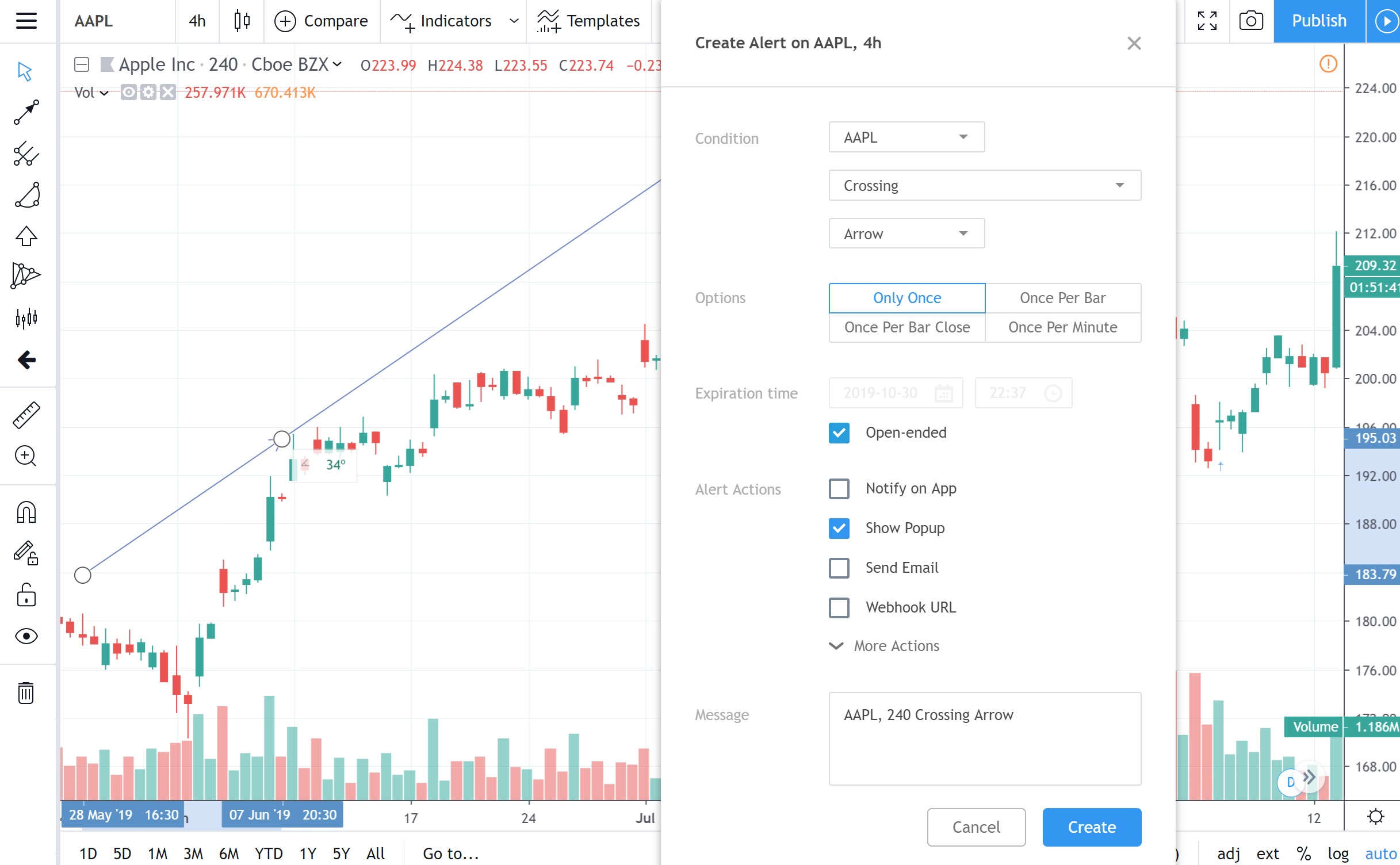Flèche
Application
L'outil de dessin Flèche est utilisé simplement pour pointer des caractéristiques du graphique, généralement des mouvements de prix ou des mouvements d'indicateurs/études.
Style
Dans la boîte de dialogue des propriétés du style, il est possible de modifier l'apparence d'une flèche :

LIGNE
Définit la couleur, l'opacité, l'épaisseur et le style de la ligne d'une flèche. Le deuxième menu déroulant contient des options permettant de définir le style de ligne et d'étendre à l'infini l'une ou les deux extrémités de la flèche. De plus, dans les deux derniers menus déroulants de Line, une extrémité en forme de flèche peut être définie au lieu d'une extrémité normale pour les extrémités gauche et droite de la ligne.

AFFICHER LE POINT CENTRAL
Active la visibilité du point central de la ligne de la flèche.
TEXTE
Les cases à cocher Show Price Range, Bars Range, Date/Time Range, Show Distance, Show Angle permettent d'afficher le texte avec les informations pertinentes à côté de la flèche sur un graphique. Le menu déroulant Stats Text Color permet de modifier la couleur, le type et la taille de la police pour ce texte. La position de ce texte doit être sélectionnée dans le menu déroulant Stats Position.
AFFICHER LA FOURCHETTE DE PRIX
Active la visibilité du texte affichant la fourchette de prix entre les deux points de la ligne de la flèche.
AFFICHER L'INTERVALLE DES BARRES
Permet de faire apparaître le texte affichant le nombre de barres entre les deux points de la ligne fléchée.
AFFICHER LA PLAGE DE DATE/HEURE
Permet de faire apparaître le texte affichant l'intervalle de date et d'heure entre les deux points de la ligne fléchée.
AFFICHER LA DISTANCE
Permet de faire apparaître le texte affichant la distance spécifique (en termes de périodes) entre les deux points de la ligne de la flèche.
AFFICHER L'ANGLE
Active la visibilité du texte affichant l'angle d'inclinaison de la flèche (en degrés) Il est activé par défaut.
TOUJOURS AFFICHER LES STATS
Si cette case n'est pas cochée, le texte des statistiques apparaîtra à côté uniquement lorsque la flèche est sélectionnée par un clic de souris.
Coordonnées
Dans la boîte de dialogue des propriétés des coordonnées, vous pouvez définir précisément la position des points d'extrémité de la flèche sur l'échelle des prix (en définissant le prix) et l'échelle de temps (en définissant le numéro de la barre) :

PRIX 1
Permet de placer précisément le premier point de la flèche (Prix 1) en utilisant un numéro de barre et un prix.
PRIX 2
Permet de placer avec précision le deuxième point de la flèche (Prix 2) à l'aide d'un numéro de barre et d'un prix.
Visibilité
Dans la boîte de dialogue des propriétés de visibilité, vous pouvez modifier l'affichage de la flèche sur les graphiques de différentes échéances :

Alerte
Il est possible de définir une alerte pour être notifié lorsqu'une série traverse la Flèche sur un graphique. Utilisez l'icône de l'horloge dans la barre d'outils de dessin flottante ou dans le menu de clic droit sur la flèche elle-même :

Sélectionnez ensuite une condition, une périodicité et la méthode de notification souhaitée, modifiez le message de notification si vous le souhaitez, puis appuyez sur Créer :